導入(リード文)
PCの起動がやたらと遅い、ゲーム中のフレームレートがカクつく、作業中にアプリケーションがフリーズする……。「もしかして、PCがもう寿命なのか?」そう諦めかけているあなた。実は、そのストレスの原因はPCの寿命ではなく、「見えない敵」かもしれません。あなたのPCの裏側で、知らぬ間に大量の「招かれざる客」がパーティーを開き、貴重なリソースを食い潰しているとしたら?情報過多の時代、PCの高速化と聞くと専門的な知識が必要だと尻込みしてしまうかもしれませんが、安心してください。この記事は、あなたのPCを重くする真犯人を特定し、安全かつ効果的に排除するための具体的な羅針盤となることを約束します。さあ、快適なデジタルライフを取り戻すための旅に出ましょう。
なぜ常駐ソフトがPCを重くするのか?そのメカニズムと影響
あなたのPC、実は裏で勝手にパーティーを開いていませんか?多くのユーザーが気付かないうちに、パソコンの動作を著しく低下させているサイレントキラーこそが、この「不要な常駐ソフト」たちです。これらのソフトは、たとえあなたが明示的に起動していなくても、PCの電源を入れた瞬間に自動的に立ち上がり、メモリやCPUといった貴重なPCのリソースを無駄に消費し続けます。まるで、あなたの部屋で勝手に住み着き、電気も食費も使い放題の居候がいるようなもの。例えば、インストールした覚えのないメーカー製のユーティリティ、あまり使わないクラウドストレージの同期機能、旧式のメッセージアプリなどが、常にバックグラウンドでアップデートチェックや通知、データの同期を行っています。これらが何十個も積み重なると、PCはまるで満員電車のように身動きが取れなくなり、本来のパフォーマンスを発揮できなくなるのです。
【データが示す残酷な真実】
多くのPCユーザーは、購入時の快適さを数ヶ月で失っています。その主要因の一つが、気付かないうちに増え続ける常駐ソフト群です。これらがPCの起動を遅らせ、あらゆる動作を緩慢にさせているにも関わらず、その存在すら意識されていないことがほとんどです。
この仕組みを理解するだけで、あなたはPCの「重さ」の正体を見破り、快適な未来への第一歩を踏み出せるでしょう。PCの挙動にイライラする毎日から解放されるための、最初のカギがここにあります。
停止すべき常駐ソフトの見分け方:安全な判断基準
「どのソフトが『パーティーの招かれざる客』なのか、見分けるのは至難の業に見えますよね?」そう思うのも無理はありません。しかし、停止すべきは「頻繁に使わない」「バックグラウンドでのリアルタイム同期や通知が不要」「PCの動作に直接関わらない」ソフトであり、セキュリティソフトやシステムの中核を担うソフトは絶対に停止してはならない、という明確な判断基準があります。例えば、あなたがPCを起動した瞬間に毎回必要としないクラウドストレージの自動同期、ゲームをプレイしないのに常に起動しているゲームプラットフォームのランチャー、滅多に使わないチャットアプリなどが、安全に停止できる可能性が高い候補です。これに対し、ウイルスやマルウェアからPCを守るセキュリティソフト、Windowsの基本動作を司るMicrosoft関連のプロセス、グラフィックドライバーやオーディオドライバーといったハードウェアを制御する重要なソフトウェアは、絶対に無効化してはいけません。これらを停止すると、PCの安定性やセキュリティが損なわれ、最悪の場合PCが起動しなくなるリスクもあります。迷ったら、まずはそのソフトの名前をGoogleで検索し、「停止しても大丈夫か」を調べてみましょう。
【見落としがちな罠】
安易に全てを停止しようとすると、PCの安定性やセキュリティを損なう可能性があります。特に、見慣れない「Microsoft Corporation」のプロセスや、ウイルス対策ソフトのプロセスは絶対に触らないのが賢明です。最悪の事態を避けるため、慎重な判断を心がけましょう。
正しい知識と判断基準を身につければ、あなたはPCの「指揮者」となり、無駄なリソース消費を止め、PC本来のパフォーマンスを安全に引き出すことができるのです。
実践!不要な常駐ソフトを停止する具体的な手順(タスクマネージャー編)
知識だけでは始まりません。いよいよ実践あるのみ!Windowsには、PC起動時に自動実行されるアプリケーションを管理するための強力なツールが標準搭載されています。それが「タスクマネージャー」です。この「タスクマネージャー」の「スタートアップ」タブを使用することで、不要な常駐ソフトを安全に、かつ簡単に無効化することができます。手順は以下の通りです。まず、キーボードでCtrl + Shift + Escを同時に押してタスクマネージャーを起動します。次に、開いたウィンドウ上部のタブの中から「スタートアップ」を選びクリックしてください。すると、PC起動時に自動で立ち上がるアプリケーションの一覧が表示されます。「状態」が「有効」になっている項目と、「スタートアップへの影響」の項目に注目してください。「影響」が高いにも関わらず、普段あまり使っていないアプリを見つけたら、その項目を右クリックし、「無効化」を選択します。これを繰り返すことで、PC起動時の負担を劇的に減らすことができます。設定を変更したら、PCを再起動して、その効果を体感してみましょう。きっと、見違えるほど軽快になったPCに驚くはずです。
【プロだけが知る近道】
「スタートアップへの影響」が「高」と表示されているにも関わらず、あなたがPC起動時にそのアプリを必要としていないのであれば、それは最優先で無効化すべきターゲットです。このわずかな一手間が、PCの体感速度を劇的に向上させるカギとなります。
このシンプルな操作で、あなたのPCは目覚ましい変貌を遂げるでしょう。まるでスポーツカーから重い荷物を下ろしたかのように、軽快な走りが手に入り、これまでのイライラが嘘のように消え去るはずです。
停止した後の注意点と、さらにPCを快適にする次の一手
これで終わりではありません。快適なPCライフは、ここからが本番です。不要な常駐ソフトを停止した後は、まずPCの挙動に異常がないか、普段使っている機能が問題なく動作するかを数日間注意深く観察してください。もし、特定のソフトの機能が期待通りに動作しなくなった場合(例えば、クラウドストレージの自動同期が止まったなど)は、そのソフトを手動で起動するか、必要に応じてタスクマネージャーから再度「有効化」に戻すことができます。重要なのは、変化があった際に元に戻せる柔軟性を持つことです。そして、このテクニックはPC高速化の第一歩に過ぎません。さらにPCを快適にするためには、定期的なメンテナンスと他の高速化テクニックとの組み合わせが効果的です。例えば、Windowsのディスククリーンアップ機能で不要なファイルを削除したり、ストレージがHDDの場合はデフラグを行ったりすることも有効です。また、Windows Updateを常に最新の状態に保つことも、PCのパフォーマンスとセキュリティ維持に不可欠です。
【3秒でできる思考実験】
「このアプリ、本当にPC起動時に自動で立ち上がる必要があるのか?」と自問してみてください。多くの答えは「No」のはずです。そのシンプルな問いが、あなたをPCの主導者とし、快適さへの最終的な扉を開きます。
あなたはもう、PCの遅さに悩まされる受動的なユーザーではありません。自らの手でPCを操り、常に最高のパフォーマンスを引き出すことができる「PCの主」となったのです。この知識と行動が、あなたのデジタルライフをさらに豊かなものへと変えてくれるでしょう。
まとめ
記事の要点
この記事では、PCが重くなる原因である不要な常駐ソフトに焦点を当て、そのメカニズムから具体的な対策までを解説しました。
- 不要な常駐ソフトはPCのリソースを無駄に消費し、動作を遅くする「サイレントキラー」である。
- 停止すべきソフトと、絶対に停止してはいけない重要なソフトを区別するための安全な判断基準がある。
- Windowsの「タスクマネージャー」の「スタートアップ」タブを使って、不要な常駐ソフトを簡単に無効化できる。
- 停止後はPCの挙動を確認し、必要に応じて元に戻す柔軟性を持つこと、そして他の高速化テクニックと組み合わせることで、PCのパフォーマンスを最大限に引き出せる。
未来への後押し
あなたはもう、PCの遅さに我慢する必要はありません。この記事で得た知識と具体的な手順は、あなたのPCを「重い」という共通の敵から解放し、サクサクと快適に動く理想の環境へと導く力となります。自らの手でPCを最適化し、その恩恵を享受する喜びは格別でしょう。
未来への架け橋(CTA)
PCの快適さを手に入れた今、さらに一歩進んでみませんか?この快適さを維持し、さらに向上させるための次のステップとして、弊社の「【決定版】SSD換装で劇的に変わる!古いPCを爆速にする方法」や「Windows徹底清掃術:デフラグでPCをもう一度蘇らせる」といった記事もおすすめです。あなたのデジタルライフを、より一層充実させるためのヒントが、そこに待っています。
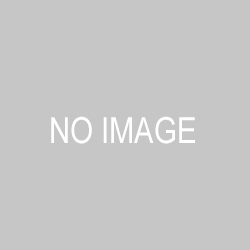
コメント